Plus tôt cette année, une application géniale nommée Flux étaitdéveloppé pour iOS, Android, Windows et macOS. L’application a teinté votre écran d’une couleur plus chaude, de sorte que le bleu ou le blanc éclatant de l’écran ne vous empêche pas de rester éveillé plus longtemps que nécessaire. C’est également très bien lorsque vous devez regarder votre écran en basse lumière. L'application était exceptionnellement populaire, à tel point que la fonctionnalité ajoutée faisait désormais partie intégrante d'iOS. Android n’a pas encore compris la fonctionnalité, même si les versions précédentes d’Android N proposaient un mode sombre qui n’a pas été intégré dans la version finale stable. Il existe cependant une petite application soignée appelée Activateur du mode nuit qui est construit pour Android 7.0 pour vous donner la fonction de nuit. Il ajoute même une bascule au panneau de notification afin que vous puissiez l'activer / la désactiver rapidement. Il ne vous permet pas de personnaliser la couleur de teinte ou son intensité.
Avant de pouvoir activer le service de nuit sur votre téléphone, vous devez procéder comme suit:
- Assurez-vous que vous utilisez Android 7.0. Cette application ne est pas construite pour les anciennes versions d'Android
- Activer le tuner de l'interface utilisateur système
Activer le tuner de l'interface utilisateur système
Pour ajouter la bascule de nuit au panneau de notifications et utiliser l'application, vous devez activer le tuner de l'interface utilisateur système. Pour l'activer, vous devez d'abord activer les options de développement.
Ouvrez l'application Paramètres, faites défiler jusqu'à À propos detéléphone et appuyez sept fois sur le numéro de build. Ensuite, déroulez le panneau des notifications et maintenez le bouton de la roue dentée enfoncé jusqu'à ce que votre appareil vibre ou que la roue dentée commence à tourner. C’est tout ce que vous devez faire pour le moment.
Activer le quart de nuit
Installez Night Mode Enabler et lancez l'application. Appuyez sur le bouton ‘Enable night mode’ (Activer le mode nuit) pour passer à l’écran System UI Tuner. Allumez l'interrupteur et votre écran devrait automatiquement être teinté d'une nuance orange. Si vous ne parvenez pas à allumer l’interrupteur, appuyez sur ‘On’ comme indiqué dans la capture d'écran ci-dessous.
Si vous activez l’option «Activer automatiquement», le travail de nuit sera activé automatiquement au coucher du soleil et désactivé au lever du soleil.

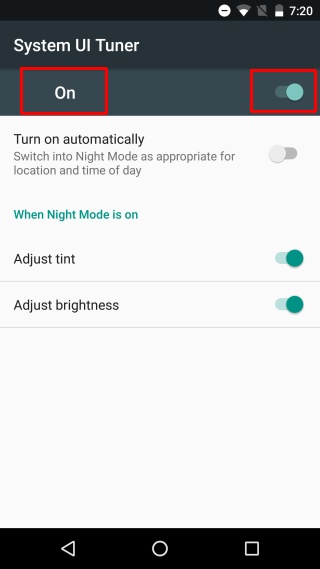
Ajout du passage de nuit au panneau de notifications
Déroulez le panneau Notifications et appuyez sur Modifier àen haut à gauche. Le panneau montrera une section supplémentaire au bas avec plus de tuiles que vous pouvez ajouter. Recherchez la vignette compte-gouttes et faites-la glisser dans la section ci-dessus. Quittez le mode édition en appuyant sur le bouton Précédent. Le bouton compte-gouttes va maintenant apparaître dans le panneau des notifications comme une bascule rapide. Touchez-le pour activer et désactiver le mode nuit.
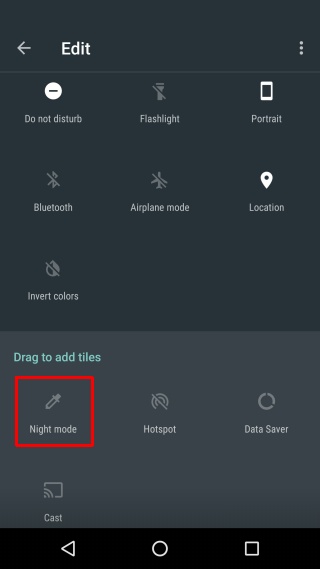
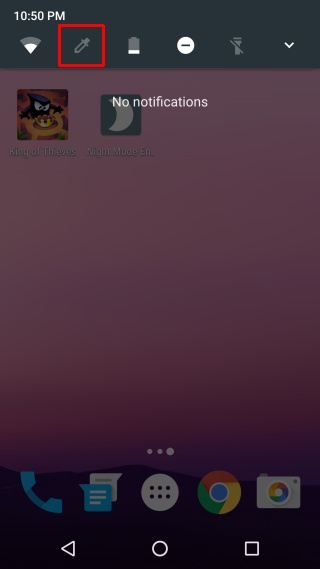
L’application fonctionne plutôt bien mais ne vous laisse pasPersonnalisez la couleur de votre écran comme dans l’application Flux originale qui nécessitait un appareil enraciné ou, dans le cas de l’iPhone, un appareil jailbreaké. Cela ne vous laisse pas non plus choisir l’intensité de la teinte.
Installez Night Shift Enabler à partir du Google Play Store













commentaires